Android Chrome / Firefoxブラウザでテキストまたは単語を検索する方法
ChromeとMozillaFirefoxは、Androidデバイスで最も使用されているブラウザです。 そのため、Chrome / Firefoxのウェブページでテキストを探しているすべてのAndroidユーザーは、サードパーティのアプリを使用せずに単語を簡単に見つけることができます。 この記事では、AndroidChromeおよびMozillaFirefoxブラウザでテキストまたは単語を検索する方法について説明します。
PCを使用してブラウザで検索するのは簡単です。Ctrl+Fを押して、検索するテキストを入力するだけです。 しかし、AndroidブラウザでWebサイト内のテキストを検索することも、それほど難しくありません。 以下の方法に従ってください、あなたはあなたが探していたものを手に入れるでしょう。
Android Chrome/Firefoxブラウザでテキストまたは単語を検索する
世界 ページで検索 機能は、ページ内の特定の単語を見つけるのに役立ちます。 MozillaFirefoxとChromeユーザーの方法は同じです。 したがって、ChromeユーザーとFirefoxユーザーの両方が、以下で説明する同じ方法を使用できます。 ここでは、クロームブラウザを使用した方法について説明します。
1)AndroidデバイスでChromeブラウザアプリを開きます。
2)テキストを検索するページ/ウェブサイトを開き、ブラウザの右上にあるXNUMXつのドットをクリックします。
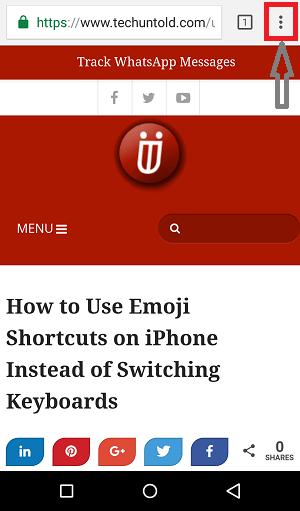
3)探します ページで検索 メニューのオプションを選択してタップします。 これにより、上部に検索ボックスが開きます。
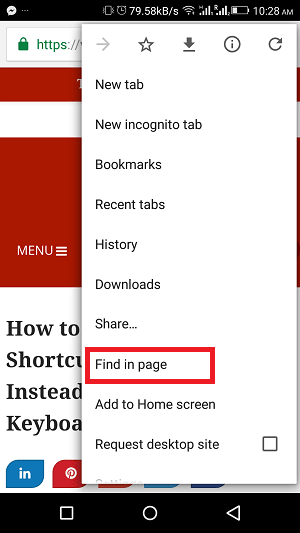
4)検索可能な単語を入力すると、最初に一致するキーワードに自動的に移動します。
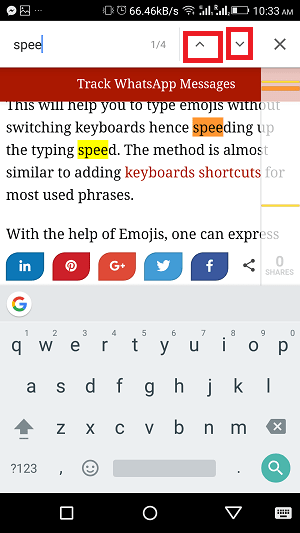
5)ページ内のより多くの領域で同じ単語を見つけるには、上の図に示すように、下矢印または上矢印をタップします。
以下に示すように、ページで検索しているテキストの合計単語数も確認できます。
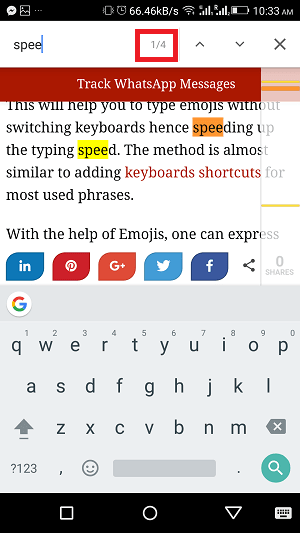
速度という言葉は4回使用されます。
注意: 単語数は、単語のサブテキストである可能性のあるテキストもカウントします。 例:「speed」という単語は「speeding」のサブテキストであるため、合計単語数に含まれます。
Mozilla Firefoxの手順は、Chromeブラウザとは少し異なります。 同様に、Android携帯電話の画面の下部に検索ボックスが表示されます。
私たちの記事のXNUMXつで、iPhone/iPadのサファリブラウザでテキストを検索する方法を共有しました。 上記の手順を実行しても検索ボックスが表示されない場合は、コメントでお知らせください。